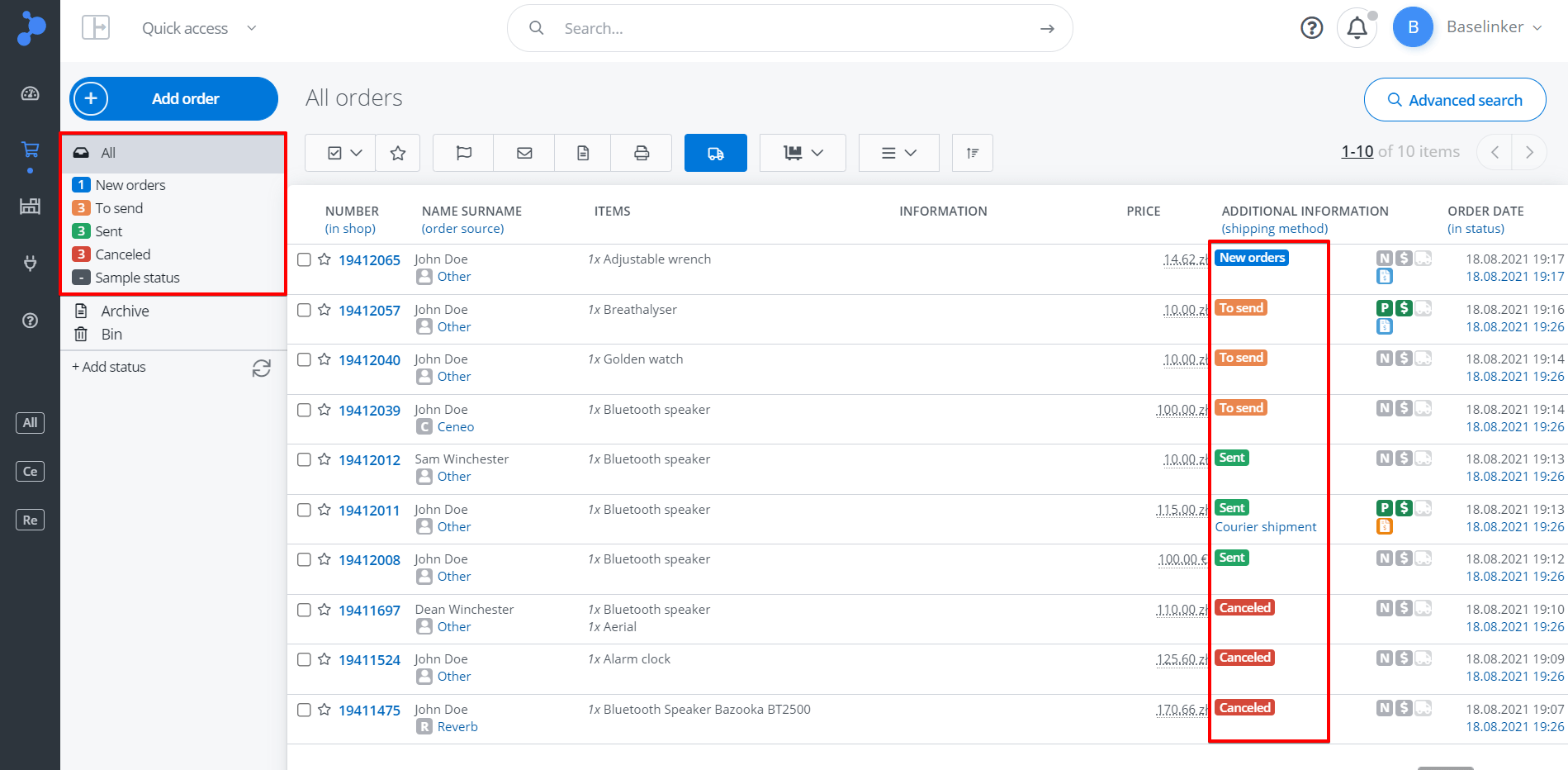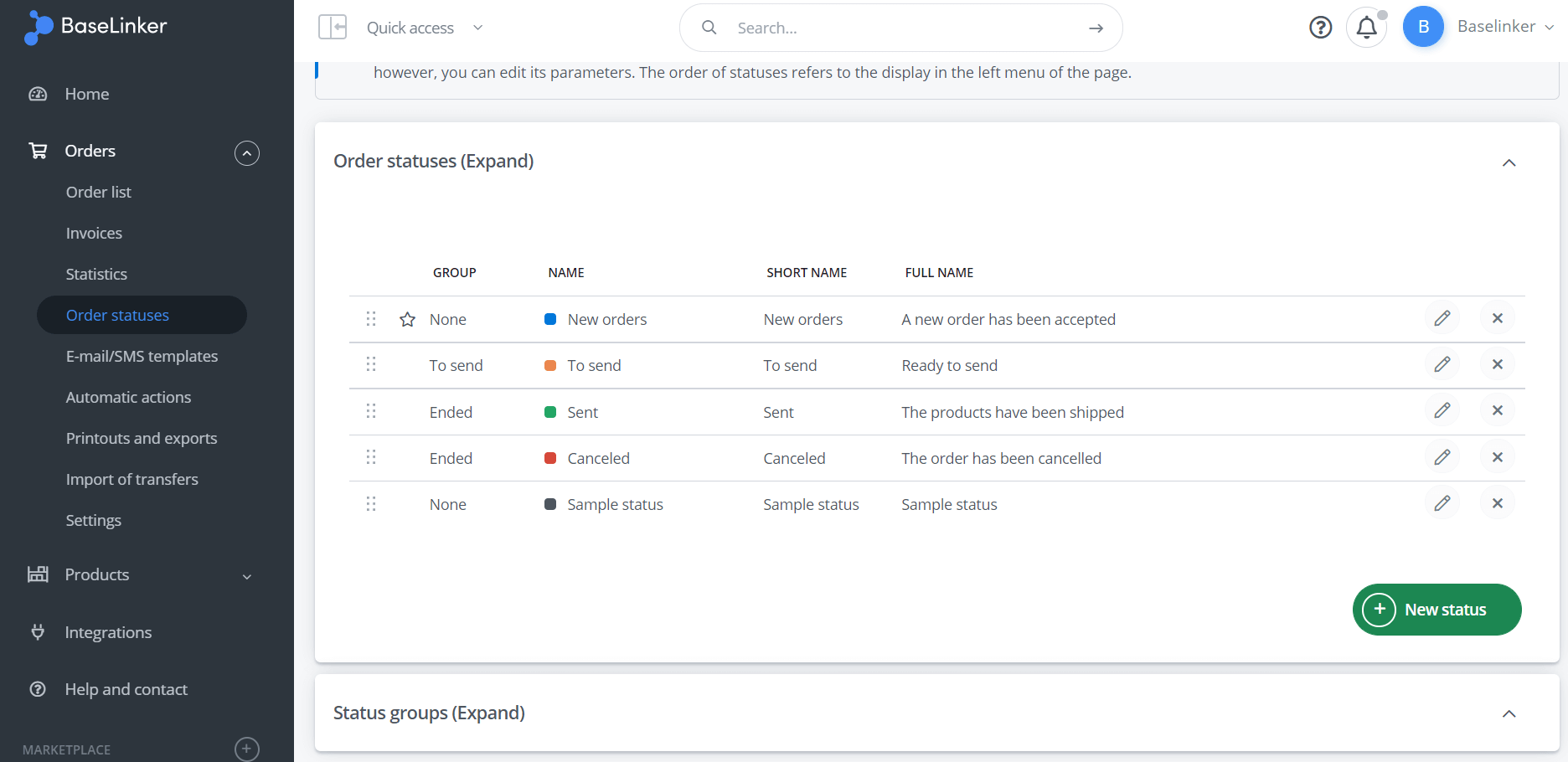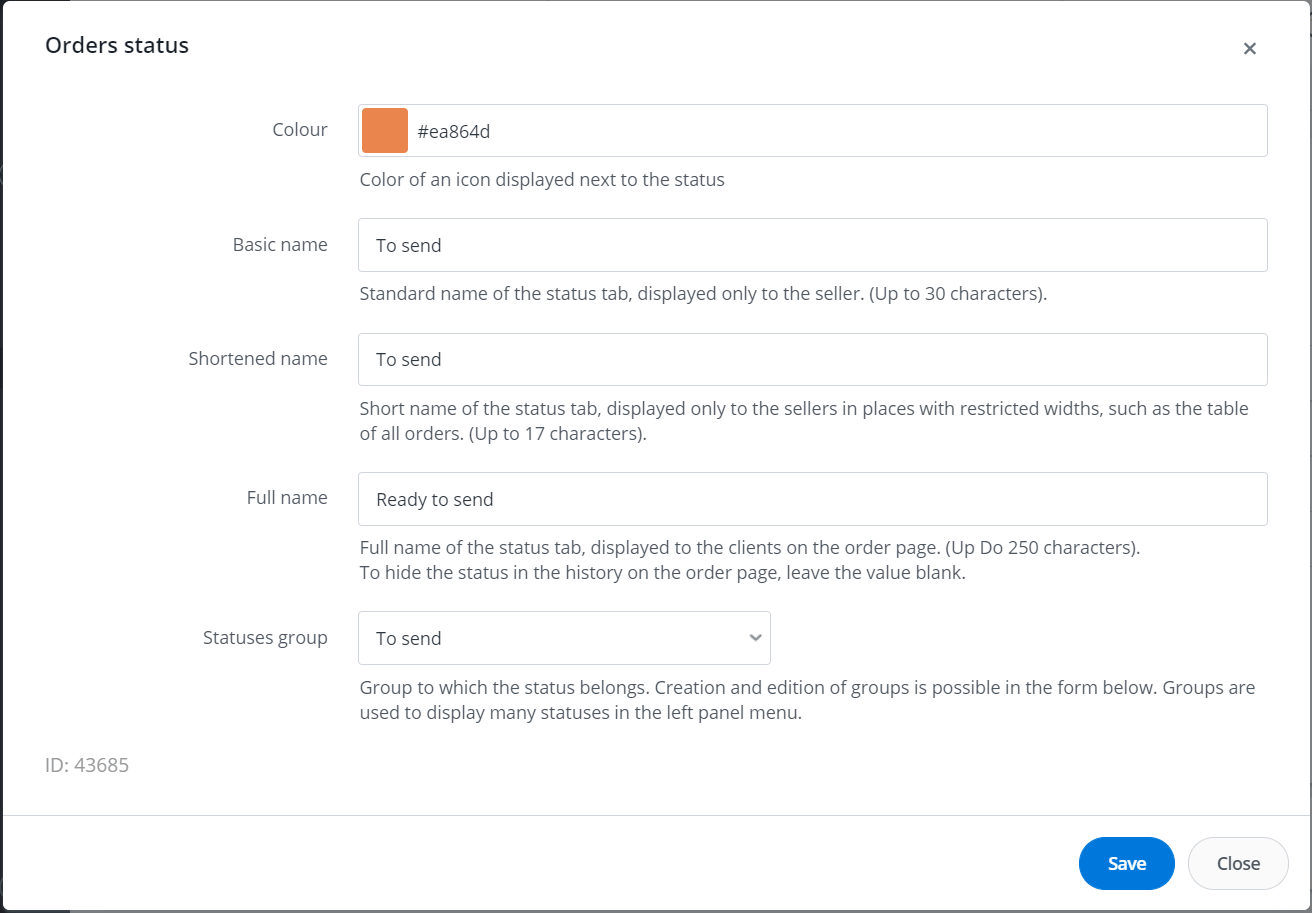Was ist der Auftragsstatus?
Bestellstatus sind die Gruppen, denen jede Bestellung zugeordnet ist. Sie ermöglichen die Einhaltung von „Recht und Ordnung“ in Ihren Bestellungen 🙂 Die Status können sich z.B. auf die Art der Lieferung, die Art der Zahlung oder auf den Fortschritt der Bestellung beziehen. Sie sind dazu gedacht, Ihre Arbeit zu vereinfachen und den Käufer über den Fortschritt der Bestellung zu informieren.
Eine durchdachte Konfiguration der Auftragsstatus ist entscheidend, um Ihre Arbeit zu verbessern.
Sie können auf Hunderte von verschiedenen Arten erstellt werden – alles hängt von Ihrem Geschäftsprofil ab. Sind Sie ein großer oder ein kleiner Händler? Wie viele Versandarten bieten Sie an? Haben Sie Produkte auf Lager oder warten Sie auf deren Lieferung? Oder stellen Sie Ihr Inventar selbst her? Haben Sie viele Mitarbeiter und verteilen Sie deren Arbeit?
Der Fantasie unserer Nutzer bei der Erstellung von Auftragsstatus sind keine Grenzen gesetzt. Manche haben nur ein paar Status, andere mehrere Dutzend. Der Rekordhalter hat 65!
Denken Sie sorgfältig über die Konfiguration Ihrer Status nach, denn jede Änderung Ihres Bestellstatus wirkt sich auf die Seite mit den Bestellinformationen aus, auf die der Käufer zugreifen kann. Eine gute Statusverwaltung ermöglicht es Ihnen, den Kunden gleichzeitig über den Fortschritt seiner Bestellung zu informieren.
Sie können eine unbegrenzte Anzahl von Status in BaseLinker erstellen und sie g
ruppieren, um sie sauber und organisiert zu halten.
Konfiguration der BaseLinker-Status
Konfigurieren Sie Ihre eigenen Status im Abschnitt Aufträge> Auftragsstatus.
Bei der Konfiguration können Sie die folgenden Parameter einstellen:
- Farbe.
- Basisname, der nur für den Verkäufer sichtbar ist (bis zu 30 Zeichen).
- Ein Kurzname, der ebenfalls nur für Verkäufer an Stellen mit begrenzter Breite sichtbar ist, z.B. in der Tabelle aller Bestellungen (bis zu 17 Zeichen).
- Der vollständige Name, der dem Käufer auf der Bestellseite angezeigt wird (bis zu 250 Zeichen). Wenn Sie dieses Feld leer lassen, wird der Name eines bestimmten Status nicht auf der Bestellseite angezeigt.
- Gruppe, zu der der Status gehören soll. Gruppen werden verwendet, um eine große Anzahl von Status im Menü auf der linken Seite anzuzeigen.
Mit den Pfeilen auf der rechten Seite können Sie die Status in der gewünschten Reihenfolge anordnen. Die Reihenfolge der Status wirkt sich auf ihre Anzeige auf der linken Seite in den Aufträgen aus. Der Status, der mit einem Stern auf der linken Seite der Tabelle markiert ist, ist der Hauptstatus, in den neue Bestellungen sofort nach dem Herunterladen von Allegro/eBay gelangen. Dieser Status kann nicht gelöscht werden, aber die Parameter können bearbeitet werden.
Beispiele für Statuskonfigurationen
1) Entsprechend dem Fortschritt der Auftragsabwicklung
- Neu – allegro
- Neu – Geschäft
- Keine Zahlung
- Bestätigt
- In Bearbeitung
- Verpackt
- Bereit zum Versand
- Versendet
- Storniert
2) Abhängig von der Versandart
- Neue Aufträge
- Gruppe – wartet auf Zahlung
Fällige Zahlung – Economy
Fällige Zahlung – Kurier
Fällige Zahlung – Paketkasten - Gruppe – versandfertig
Versandfertig – Economy-Brief
Versandfertig – Kurier
Versandfertig – Paketkasten
Versandfertig – Kurier Nachnahme
Versandfertig – Economy COD - Selbstabholung
- Versendet
- Beanstandungen
- Annulliert
3) Zahlungsstatus und Verteilung für Mitarbeiter
- Neu
- Bezahlt
- Keine Zahlung
- NACHNAHME
- Annulliert
- Peter:
Bestätigt
Versandfertig – Economy Brief
Versandfertig – Kurier
Versandfertig – Paketkasten
Versendet - Anna:
Bestätigt
Versandfertig – Economy Brief
Versandfertig – Kurier
Versandfertig – Paketkasten
Versendet
Status der aus verschiedenen Quellen eingegangenen Bestellungen
Denken Sie daran, nach der Konfiguration die Status anzugeben, in denen Bestellungen aus bestimmten Quellen geliefert werden sollen. Der Standardstatus für alle Quellen ist „Neue Bestellungen“, aber es können auch separate Status für Allegro, eBay, Amazon, Store und andere Quellen sein.
Standardstatus für neue Bestellungen werden an den folgenden Stellen definiert:
- Für Allegro/eBay/andere Marktplatz-Plattformen
Integrationen → Allegro/eBay-Konten/andere Marktplätze → Einstellungen → Bestellungen → Bestellungen herunterladen – Status - Für Online-Shops
Integrationen → Online-Shops → Einstellungen → Bestellungen → Bestellungen herunterladen – Status